photoshop 简单绘制一个花的logo,喜欢的朋友看过来。
知识点:
①“ctrl+t”是自由变换工具的快捷键。选择自由变换工具,也可以在菜单栏选择【编辑】-->【自由变化】。
②钢笔工具的使用。添加锚点的使用。重点是先要会画一个弧形的等腰三角形。效果如图:
1、按ctrl+n新建一个文件,长宽随意,背景设置为白色。
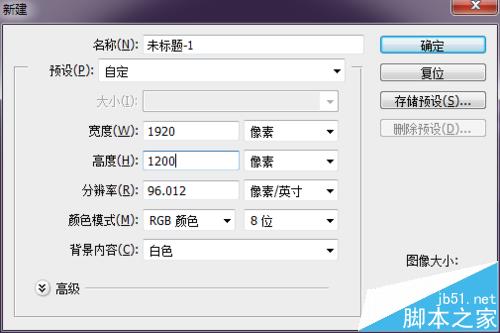
2、新建一图层
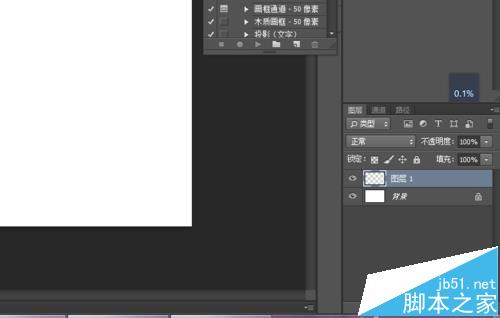
3、选择"多边形工具"-->填上:3边-->在页面中拖动
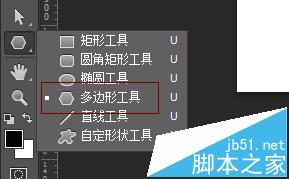
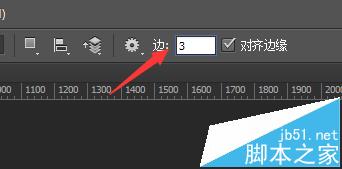
4、一个等边三角形就会绘制出来了。
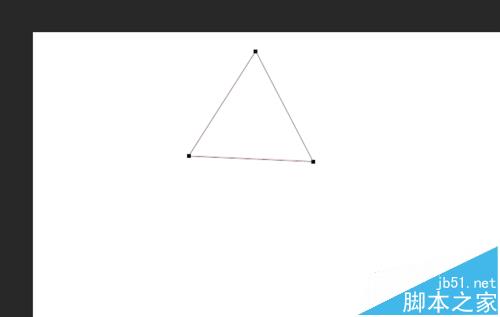
5、从标尺拖一条辅助线下来,用路径选择工具拖动三角形,按ctrl+t旋转角度调整。
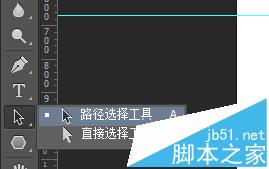
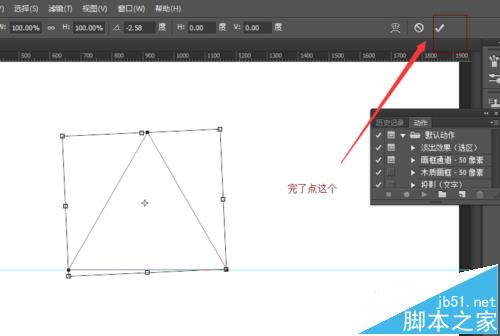
6、再拉一条垂直辅助线,如图所示。
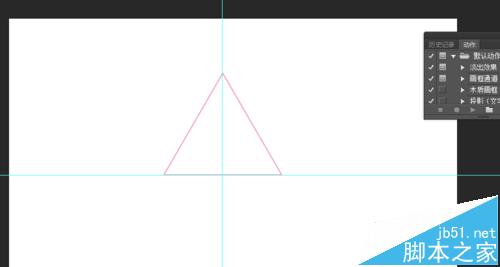
7、按ctrl+t,按住shift键往上拉,就是等腰三角形了。点右上角的勾,确定。
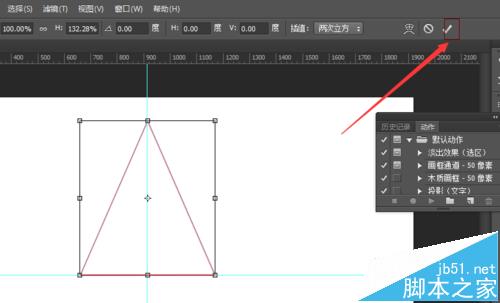
8、选择描点转换工具。点击三角形,然后在横向拉一条辅助线,点击添加锚点工具,添加两个锚点。
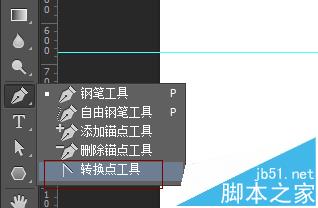
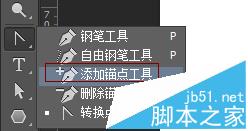
9、选择直接选择工具,再拉一条辅助线,绘制需要的弧形。
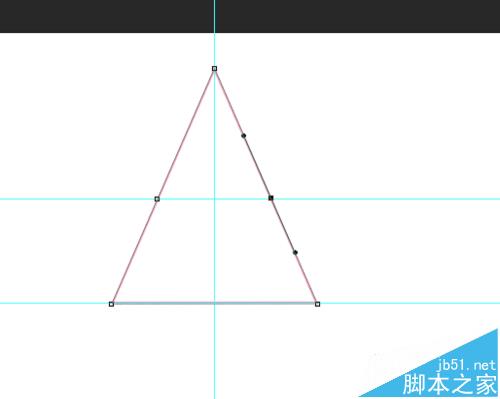
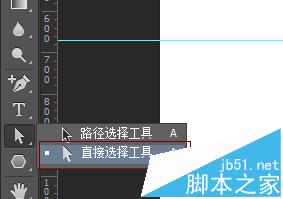
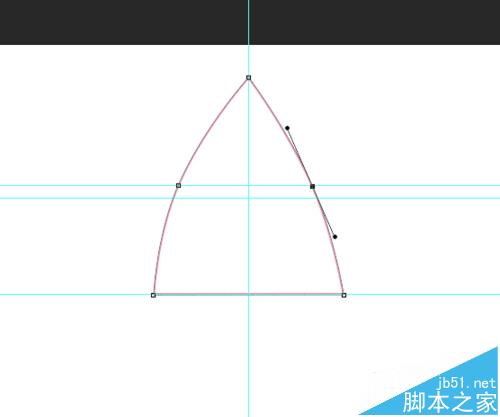
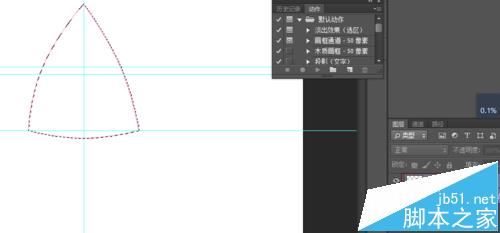
10、我们可以将三遍都做成弧形,并添加一个颜色。双击工具栏的颜色,选择一个合适的颜色填充,新建一层图层
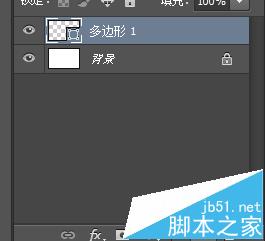
11、按住ctrl键选择图层,转换成选区;按shift+F5选择前景色填充点确定。
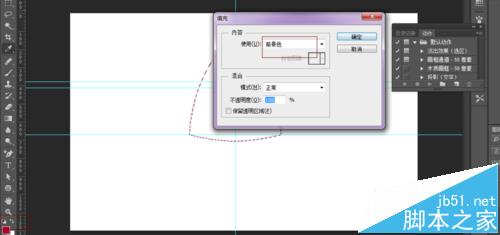
12、一个简单的图形就做好了。
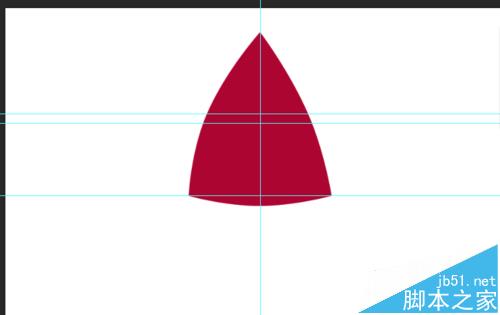
注意事项:
用辅助线来调整位置,标尺可以按ctrl+r.从标尺拉到面板。
方法很多种,这是其中一种,发挥想像,可以绘制出更多精美的图形。方法类似。